 お手元に用意していただく書類 お手元に用意していただく書類
|
|
|
 設定に際しての注意事項 設定に際しての注意事項
- 設定にはNTT西日本様より配布のソフト「フレッツ接続ツール」を利用します。
- フレッツ接続ツールのCD-ROMをお使いの場合は、CD-ROM挿入時に表示される画面より、事前に「フレッツ接続ツールのインストール」を行ってください。
- 特に注記がない限り、原則として英数半角文字で入力してください。
- 特に「右クリック」、「ダブルクリック」の表記がない限り、「クリック」は「左のクリック」を指します。
|
|
|
|
 フレッツ接続ツール フレッツ接続ツール
| (1) フレッツ接続ツールの起動 |
 |
- デスクトップの「フレッツ接続ツール」をダブルクリックしてください。
*デスクトップとは、「マイ コンピュータ」や「ネットワーク コンピュータ」のアイコンがあるウィンドウズを起動させた
ときに最初に表示される画面のことです。
- メニューより「接続先」をクリックしてください。
|
| (2) 新規プロファイルの作成 |
 |
- [新規プロファイルの作成]アイコンをダブルクリックしてください。
|
| (3) プロファイル名 |
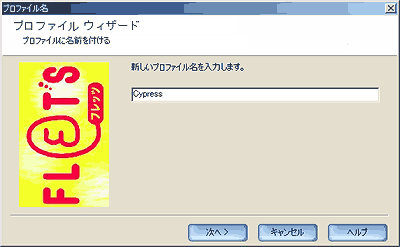 |
- 次のように入力してください。
| プロファイル名 |
サイプレスへの接続であることが判別できる名前にしてください。(例:Cypress) |
- [次へ]ボタンをクリックしてください。
|
| (4) ユーザー名およびパスワード |
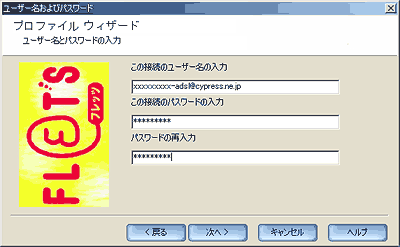 |
- 次のように入力してください。
| ユーザー名* |
PPPログイン名(★1 「Cypress登録完了のお知らせ」参照)を入力してください。 |
| パスワードの入力 |
PPPパスワード(★1 「Cypress登録完了のお知らせ」参照)を入力してください。 |
| パスワードの再入力 |
*Cypressのご契約プランを「Bフレッツ」もしくは「フレッツ・ADSL」対応プランにご変更のうえ、プラン専用の
PPPログイン名(ユーザー名)を入手してください。
*フレッツ・シリーズのプランでPPPログイン名に組み込まれている@cypress.ne.jpは、NTT西日本の必要とする
ISP識別子です。
- [次へ]ボタンをクリックしてください。
|
| (5) プロファイルの保存 |
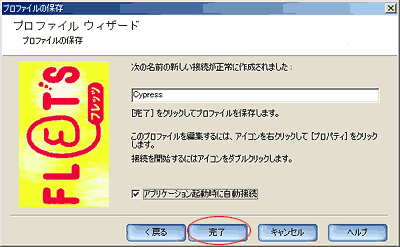 |
- [完了]ボタンをクリックしてください。
|
| (6) Cypress接続のプロパティ |
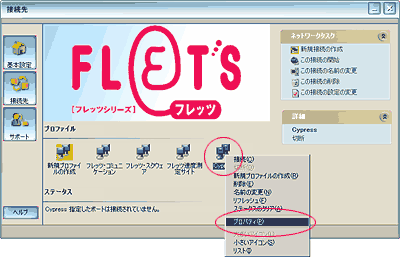 |
- (2) 新規プロファイルの作成の画面に戻ります。
- 新しく作成された[Cypress]アイコンを右クリックし、表示されたメニューから「プロパティ」を選択してください。
|
| (7) Cypress接続のプロパティ [ユーザー名] |
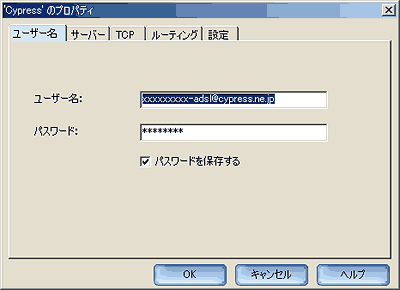 |
- [Cypress] のプロパティ画面が表示されます。
- 表示された「ユーザー名」タブで、次のように設定されていることを確認してください。
※何も設定されていない場合、または設定が誤っている場合は、直接入力してください。
| ユーザー名 |
PPPログイン名(★1 「Cypress登録完了のお知らせ」参照)を入力してください。 |
| パスワード |
PPPパスワード(★1 「Cypress登録完了のお知らせ」参照)を入力してください。 |
| パスワードの保存 |
任意でチェックを入れてください。 |
|
| (8) Cypress接続のプロパティ [TCP] |
 |
- [TCP] タブをクリックしてください。
- 表示された「TCP」タブで、次のように設定されていることを確認してください。
| IPアドレスを自動的に取得 |
チェックを入れてください。 |
| DNS/NBNSサーバーアドレスを指定 |
チェックを入れてください。 |
| プライマリDNS |
DNSサーバー(プライマリ)(★1 「Cypress登録完了のお知らせ」参照)を入力してください。 |
| セカンダリDNS |
DNSサーバー(セカンダリ)(★1 「Cypress登録完了のお知らせ」参照)を入力してください。 |
| リモートネットワーク上のデフォルトゲートウェイを使用します |
チェックを入れてください。 |
- [OK]ボタンをクリックしてください。
|
| (9) 設定の完了 |
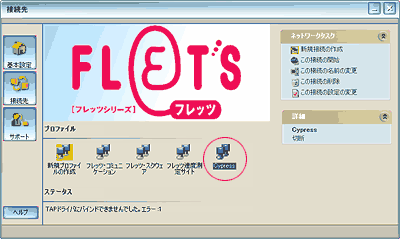 |
- (6) Cypress接続のプロパティの画面に戻ります。
- すぐに接続される場合は、作成されている[Cypress]アイコンをダブルクリックしてください。
インターネットに接続できれば、 が が に変わります。 に変わります。
次回接続の際は、デスクトップの「フレッツ接続ツール」 のダブルクリックから開始してください。 のダブルクリックから開始してください。
- インターネットを切断する場合は、[Cypress]アイコン
 をダブルクリックしてください。 をダブルクリックしてください。
「'Cypress'を切断しますか?」という内容のダイアログボックスが開きますので、[はい]ボタンをクリックしてください。
|
|
|
|